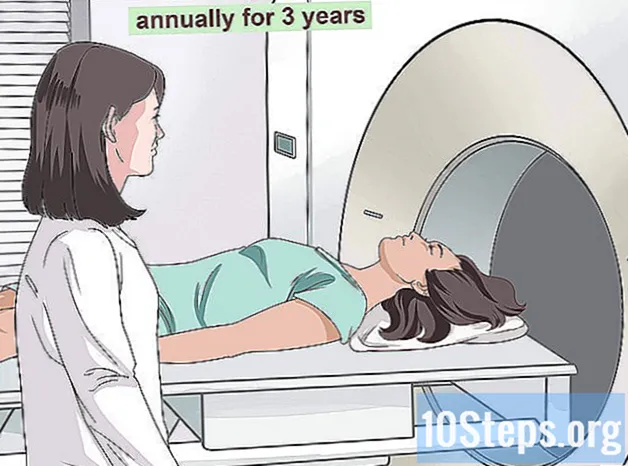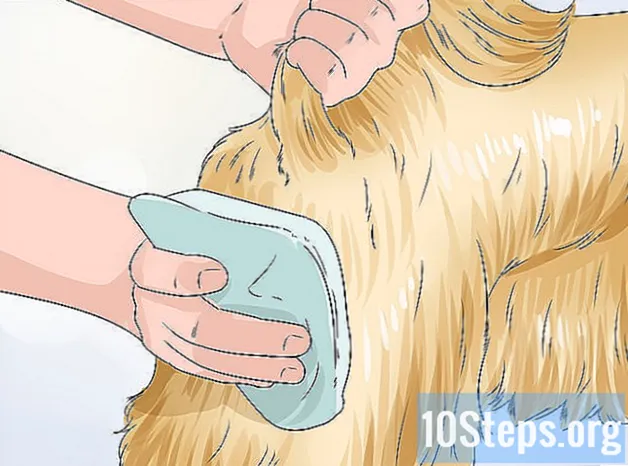Nilalaman
Ang wikiHay ay isang wiki, na nangangahulugang maraming mga artikulo ay isinulat ng maraming may-akda. Upang lumikha ng artikulong ito, 15 mga tao, ang ilang hindi nagpapakilalang, ay lumahok sa edisyon nito at ang pagpapabuti nito sa paglipas ng panahon.Maraming mga site ngayon ang nagsasamantala sa kapangyarihan ng Google Maps upang ipakita ang kanilang mga lokasyon. Sa maraming mga kaso, tinutulungan niya ang mga gumagamit sa pamamagitan ng kanyang pananaw na nagpapakita ng mga lugar sa isang mapa kaysa sa isang listahan. May isang oras na ang mga web developer lamang ang may kaalaman at paraan upang payagan ang iyong data na magamit sa Google Maps. Ngunit ngayon, kahit sino, kahit na may maliit na computer literacy, ay maaaring samantalahin ang tampok na ito. Sundin ang mga hakbang sa ibaba at magkakaroon ka ng isang interactive na mapa ng Google sa iyong site, mula sa iyong sariling data ng Excel.
yugto
- Ipunin ang iyong impormasyon. Mayroong maraming mga format na maaaring magamit, ngunit gagamitin namin ang pinaghihiwalay na halaga ng comma (.csv) na mga spreadsheet tulad ng Excel upang ayusin ang aming data. Maaari kang maglagay ng anumang uri ng impormasyon na maaaring maging kapaki-pakinabang, ngunit tiyaking isama mo ang kumpletong address sa isang patlang. I-download ang file na "Address.csv" na makikita mo sa "Mga Pinagmumulan at quote" sa ibaba. Sa ibaba ay isang halimbawa ng isang linya ng data: Joes Diner, 1 Main St Lakewood NY 14750, 800-123-4567
-
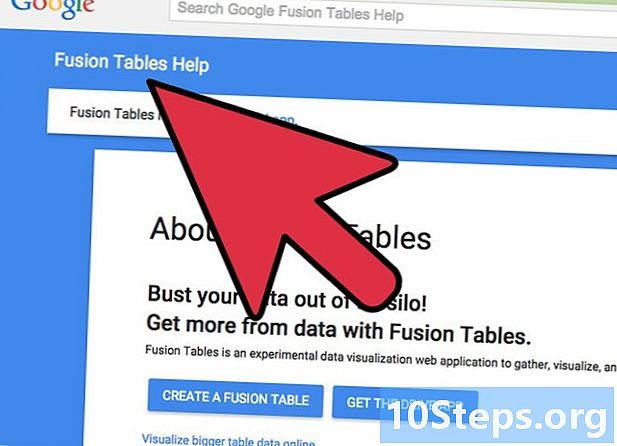
Mag-sign in sa Google Fusion Tables. Magbukas ng isang search engine at pumunta sa http://www.google.com/fusiontables. Kung mayroon kang isang Google Account, gamitin ito upang mag-sign in. Kung wala kang isa, kakailanganin mong lumikha ng isa. -
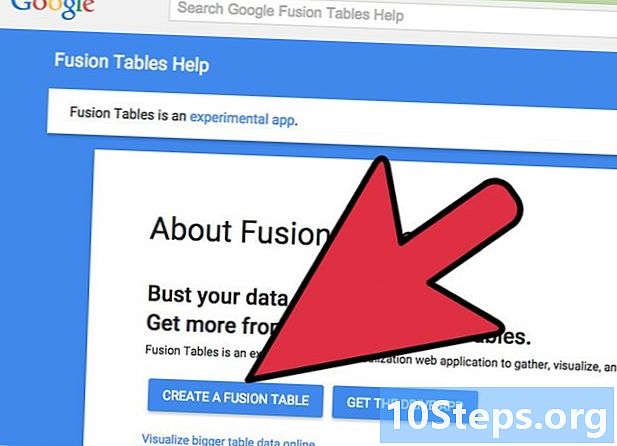
Kapag naka-log in, makikita mo ang isang listahan ng mga pampublikong talahanayan. Ang una mong gawin ay, mag-click sa "Bagong Talaan" na nasa kaliwa ng screen. Maghahatid ito ng isang drop-down na menu kung saan maaari mong piliin ang "Import Table". -
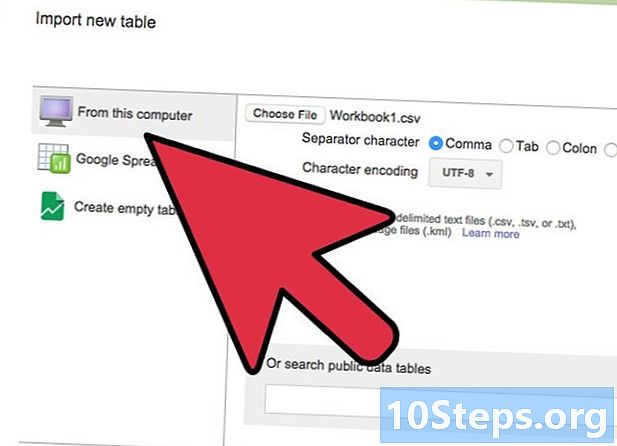
Ang popup "popup" ay mag-pop up sa isang bagong tab na browser o window, kaya siguraduhin na huwag paganahin ang mga popup blockers sa iyong computer. Sa window na ito, itatakda mo ang mga pagpipilian tulad ng, kung saan mai-import mo ang iyong data. Piliin ang "Mula sa Computer na ito," kung ano ang gusto mo, at pagkatapos ay i-click ang "Pumili ng File." Papayagan ka nitong mag-navigate sa iyong computer at piliin ang lAddress.csv (o iba pang .csv file na nais mong gamitin) upang i-download ito sa website ng Fusion Tables. Kapag naligo ka, mag-click sa pindutan ng "Susunod" sa kanang ibaba. -
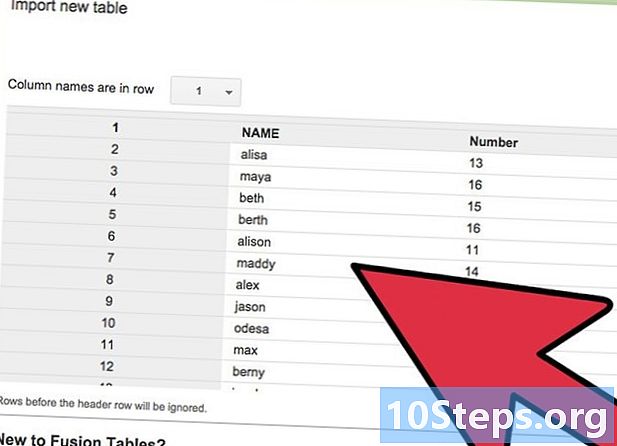
Matapos i-click ang "Susunod", magsisimulang mag-download ang iyong Csv file. Kapag natapos, makakakita ka ng isang preview ng data at lahat ng mga haligi sa spreadsheet. Magkakaroon ng isang checkbox sa itaas ng bawat haligi, ang mai-import ay magkakaroon ng isang tik. Kung ang iyong spreadsheet ay may isang hilera ng mga header para sa mga pangalan ng haligi, maaalala ito at pipiliin ito bilang header. Mag-click sa pindutan ng "Susunod". -
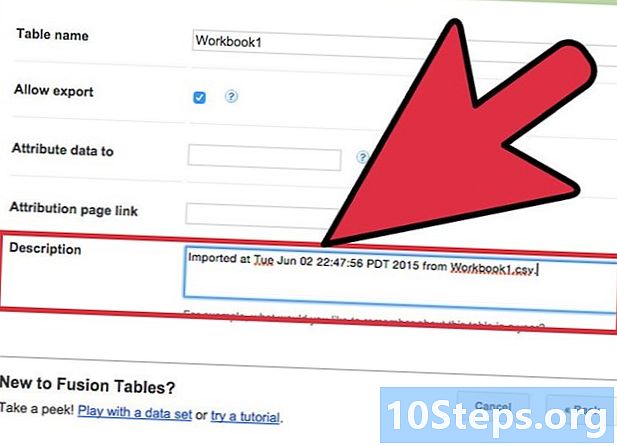
Ang huling window ng pag-import ay nagbibigay-daan sa iyo upang tukuyin ang lahat ng mga paglalarawan ng talahanayan. Maaari mong iwanan ang mga setting na ito. I-click ang pindutan ng "Tapos na" sa kanang ibaba upang lumikha ng isang mesa ng pagsamahin.- Kapag kumpleto ang import, magkakaroon ka ng isang view ng talahanayan ng iyong data. Ang anumang haligi na may kakayahang isalin sa pamamagitan ng isang lokasyon sa isang mapa ay mai-highlight sa dilaw at magkakaroon ng isang maliit na icon ng globo na lilitaw sa susunod kapag ang overhead ng mouse. Para sa aming Address.csv file, ang haligi ng address ay naka-highlight. Kung nag-click ka sa mundo, isasalin nito ang address sa pamamagitan ng latitude at longitude nito. Ngunit hindi namin kailangang, sa paglaon, gagawin ito para sa amin ng Fusion Tables.
- Kung ang iyong data ay walang isang dilaw na naka-highlight na haligi, nangangahulugan ito na ang Fusion Tables ay hindi awtomatikong pumili ng haligi na tumutukoy sa lokasyon. Upang gawin ito, mag-click sa "I-edit" na menu at piliin ang "I-edit ang Mga Haligi". Mula doon, mag-click sa haligi na naglalaman ng data ng iyong lokasyon. Matapos ang pag-click, sa kanan, makakakita ka ng isang drop-down na menu na pinangalanang "Uri". Piliin ang lokasyon at i-click ang "I-save" sa ibabang kaliwang sulok ng screen. Pagkatapos nito, dapat na dilaw ang iyong haligi.
-
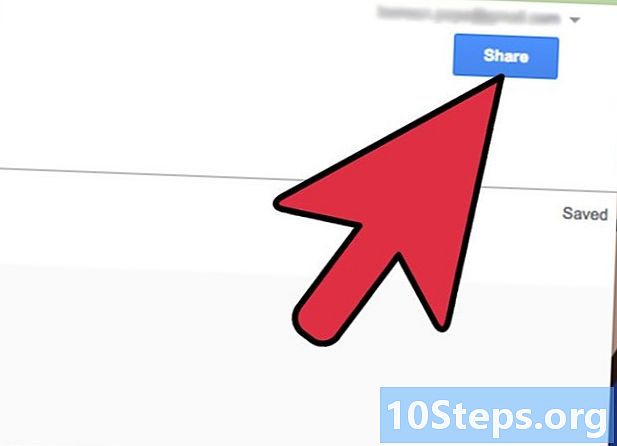
Upang ang mga data na ito ay makikita sa labas ng site ng Fusion Tables, kakailanganin nating "ibahagi" ang mga ito. Sa kanan ng screen, mayroong isang pindutan ng pagbabahagi, mag-click dito. Makikita mo na ang talahanayan na ito ay pribado, kaya kailangan mong baguhin upang "hindi nakalista" (Hindi nakalista) o "pampubliko" (Public) upang maipakita ito sa iyong site. Inirerekumenda na pipiliin mo ang "Hindi nakalista" - nangangahulugan ito na maaari mong ibahagi ang data - ngunit walang makakakita sa paghahanap o maghanap sa mga ito sa website ng Fusion Tables. Matapos piliin ang "Hindi nakalista", mag-click sa X sa tuktok na kanan upang isara ang screen na ito. -
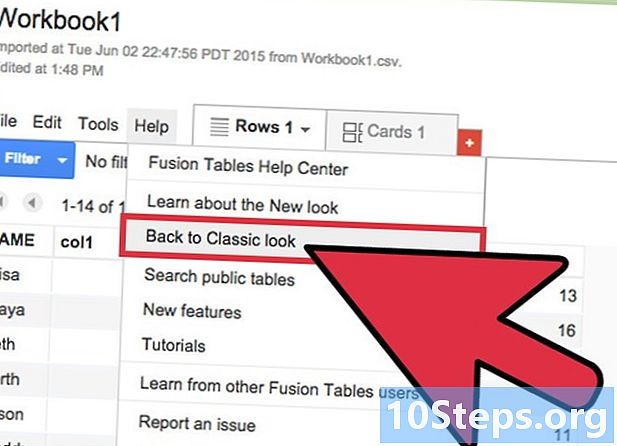
Kapag mayroon ka ng iyong mga address at kung ano ang nasa Google site, oras na upang i-mapa ang mga ito! Mayroong isang bagong bersyon at kailangan nating makita ang mga klasikong luma. Mag-click sa "Tulong", "Bumalik sa Classic Look". Napakadali, halos masama. Sa menu, mayroong mga pagpipilian ng File, View, Edit, Visualize, Pagsamahin. Mag-click sa "I-visualize" at piliin ang "Map".- Awtomatikong isinalin ang iyong mga address sa lokasyon sa isang mapa at isang marker ay inilalagay sa Google Map para sa bawat wastong lokasyon.
-
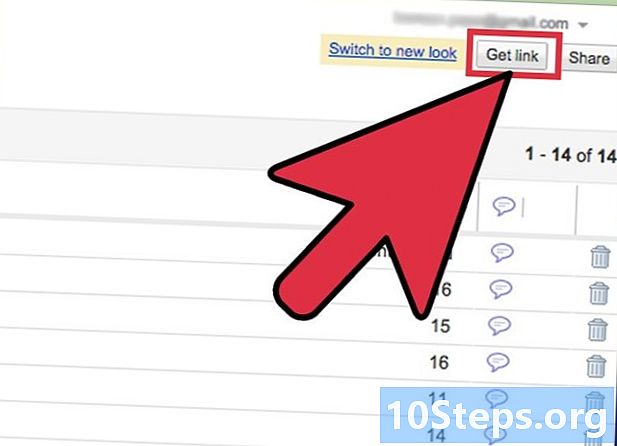
Mag-click sa link sa kanang "link upang ma-export" (Kumuha ng I-embed na Link). Ito ay magpapakita ng isang lugar ng e na awtomatikong nabuo ang HTML code upang ilagay sa iyong pahina. Tandaan din na kung nag-click ka ng isang marker, ang lahat ng impormasyon tungkol sa record na iyon ay lilitaw sa isang magandang window. -
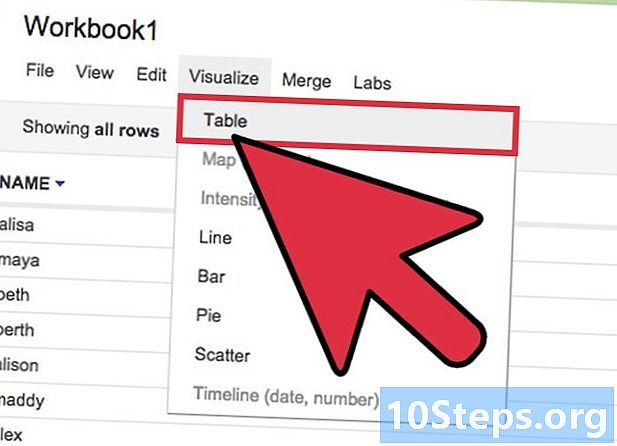
Maaaring napansin mo na hindi lahat ng mga address ay na-translate sa lokasyon sa mapa. Mag-click sa "Visualize" na menu at piliin ang "Table"; makikita mo na ang mga linya na hindi pa isinalin ay nai-highlight pa rin sa dilaw. Mag-click sa icon ng globo sa tabi ng address at magagawa mong manu-mano na maghanap at piliin ang kaukulang lokasyon. -
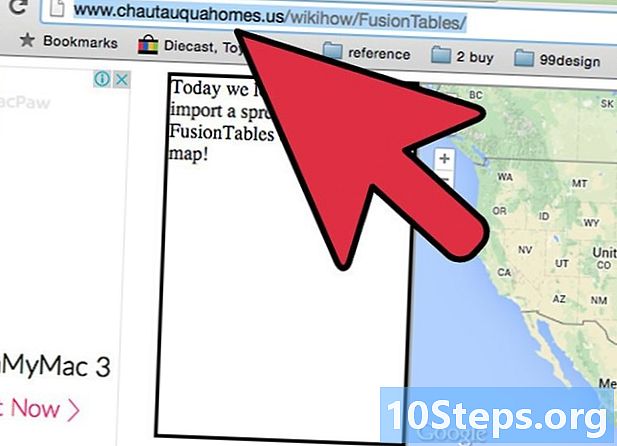
Tapos na. Ipinapakita ng larawan dito ang pangwakas na produkto o maaari mong bisitahin ang http://www.chautauquahomes.us//FusionTables/ upang makita ang halimbawang online.- Kung sa palagay mo, maaari kang mag-click sa "I-configure ang Info Window" o "I-configure ang Mga Estilo ng Mga" upang i-customize ang hitsura at pakiramdam ng mga marker ng mapa pati na rin ang window display ng s.
-
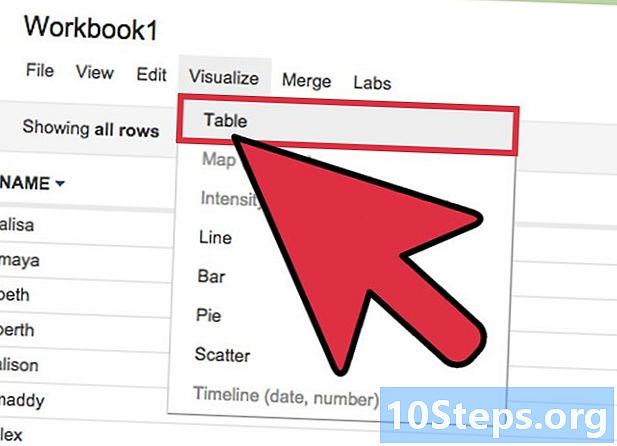
"Manu-manong" kilusan ng isang marker sa mapa. Kung ang iyong marker ay hindi inilagay kung saan ito nararapat, maaari mong manu-manong maghanap para sa eksaktong lokasyon sa mapa. Tingnan ang iyong data ng pagsamahin bilang isang array, ilipat ang iyong mouse cursor sa haligi na ginagamit bilang lokasyon ng mapa at makakakita ka ng isang imahe na mukhang isang globo. Mag-click dito. -
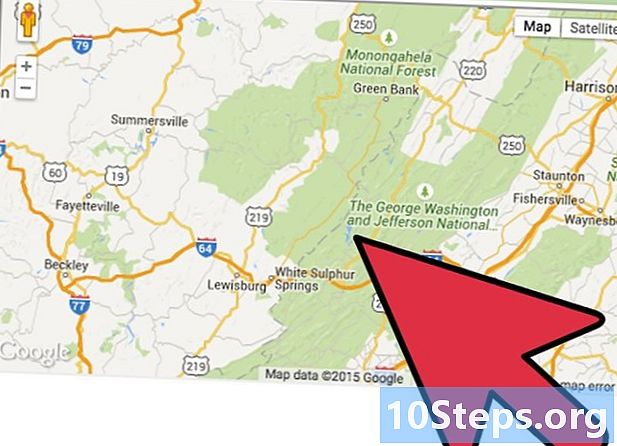
Gamitin ang window ng pagpili ng lokasyon upang mahanap ang eksaktong lokasyon. Makakakita ka ng isang pulang marker para sa kaso kung saan nakatakda ang kasalukuyang lokasyon. -
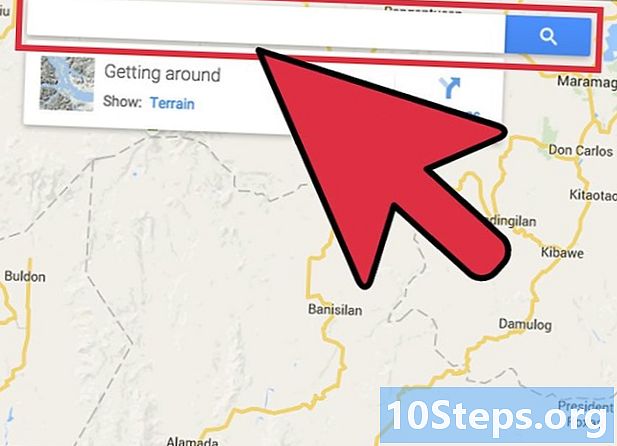
Gamitin ang e box upang maglagay ng isang address at maghanap sa pamamagitan ng pag-click sa pindutan ng paghahanap. Makikita mo ang mga berdeng marker sa mapa na nagsasabi sa iyo kung saan sa tingin ng Google ang iyong lokasyon. -
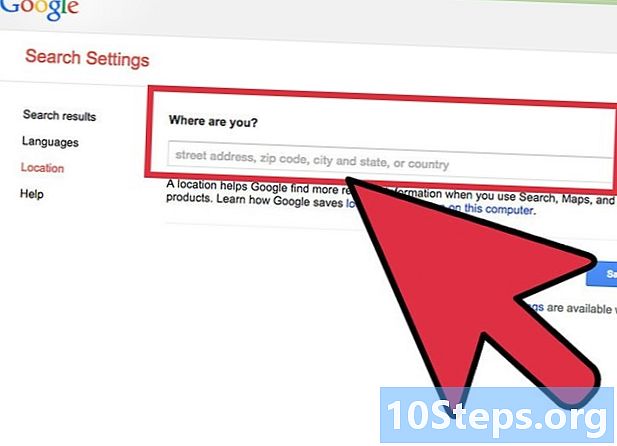
Patuloy na i-edit ang iyong paghahanap hanggang sa makita mo ang isang berdeng marker kung saan mo nais ito, pagkatapos ay mag-click sa ito at piliin ang "Gumamit ng Lokasyong ito".